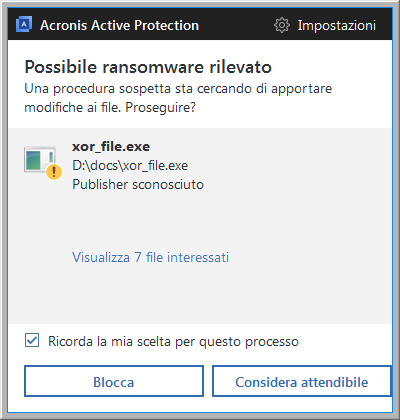
All'attivazione di Active Protection Acronis, esegue il controllo dei processi in esecuzione sul computer in uso utilizzando la modalità in tempo reale. Al rilevamento di un processo di terze parti che stia cercando di crittografare i file, il servizio chiederà se consentire al processo di modificare i file o arrestarlo.
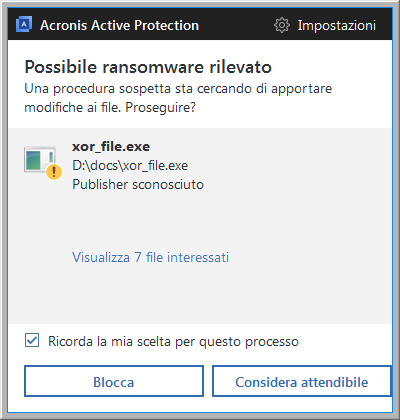
Prima di prendere una decisione, è possibile visualizzare l'elenco dei file che il processo sta per modificare.
Per consentire al processo di modificare i file, fare clic su Consenti. In caso di dubbi sulla sicurezza e la legalità del processo, consigliamo di fare clic su Blocca. In ogni caso, alla successiva esecuzione del processo, Acronis True Image 2018 ripeterà la domanda. Per fornire al processo un permesso permanente o bloccarlo a ogni tentativo di modifica dei file dell'utente, selezionare la casella Ricorda la mia scelta per questo processo , quindi fare clic su Blocca o Consenti. Il processo verrà aggiunto all'elenco delle autorizzazioni. È possibile gestire l'elenco nelle impostazioni.
Dopo l'arresto del processo, verificare se i file sono stati crittografati o danneggiati in qualsiasi modo. In questo caso, fare clic su Recupera file modificati. Acronis True Image 2018 cercherà le versioni più recenti dei file ed eseguirà il ripristino da uno degli elementi seguenti:
Per rendere predefinita questa azione, selezionare la casella Esegui sempre il ripristino dei file dopo il blocco di un processo.
Inoltre, guardare le istruzioni video in inglese su https://goo.gl/wUNo6t.
Impostazioni
Consultare Gestire Acronis Active Protection per informazioni riguardo alle impostazioni.